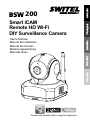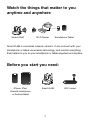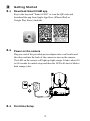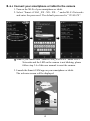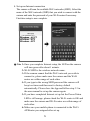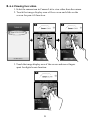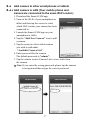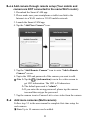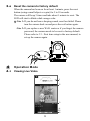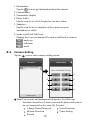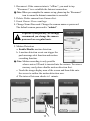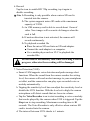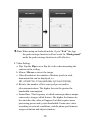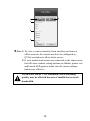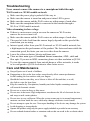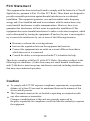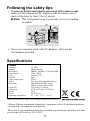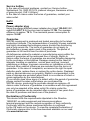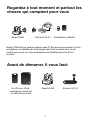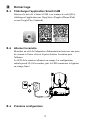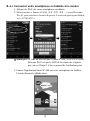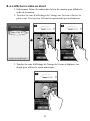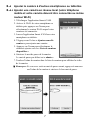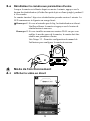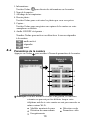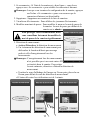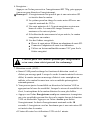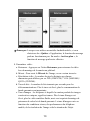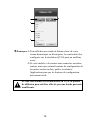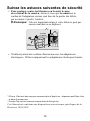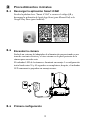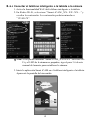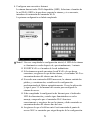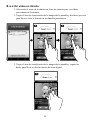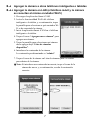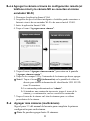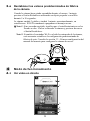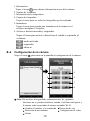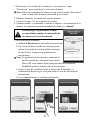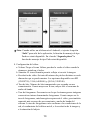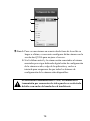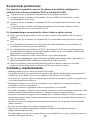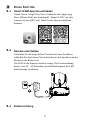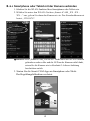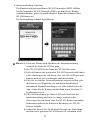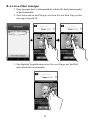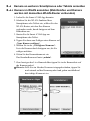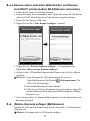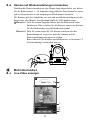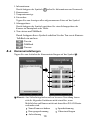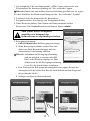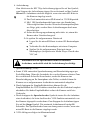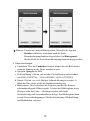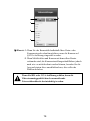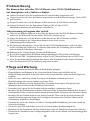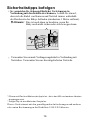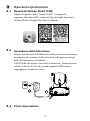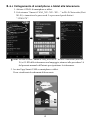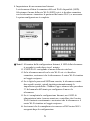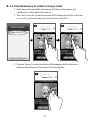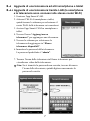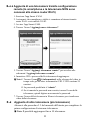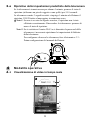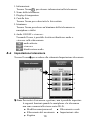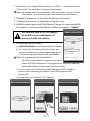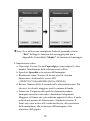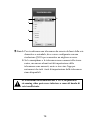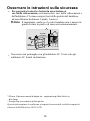SWITEL BSW 200 Manuale del proprietario
- Categoria
- Compresse
- Tipo
- Manuale del proprietario
Questo manuale è adatto anche per

Smart iCAM
Remote HD Wi-Fi
DIY Surveillance Camera
Please read carefully before using this equipment.
ENGLISH
FRANÇAIS
ESPAÑOL
DEUTSCH
ITALIANO
User's Manual
Manuel de l'utilisateur
Manual del Usuario
Bedienungsanleitung
Manuale d'uso
200
La pagina si sta caricando...
La pagina si sta caricando...
La pagina si sta caricando...
La pagina si sta caricando...
La pagina si sta caricando...
La pagina si sta caricando...
La pagina si sta caricando...
La pagina si sta caricando...
La pagina si sta caricando...
La pagina si sta caricando...
La pagina si sta caricando...
La pagina si sta caricando...
La pagina si sta caricando...
La pagina si sta caricando...
La pagina si sta caricando...
La pagina si sta caricando...
La pagina si sta caricando...
La pagina si sta caricando...
La pagina si sta caricando...
La pagina si sta caricando...
La pagina si sta caricando...
La pagina si sta caricando...
La pagina si sta caricando...
La pagina si sta caricando...
La pagina si sta caricando...
La pagina si sta caricando...
La pagina si sta caricando...
La pagina si sta caricando...
La pagina si sta caricando...
La pagina si sta caricando...
La pagina si sta caricando...
La pagina si sta caricando...
La pagina si sta caricando...
La pagina si sta caricando...
La pagina si sta caricando...
La pagina si sta caricando...
La pagina si sta caricando...
La pagina si sta caricando...
La pagina si sta caricando...
La pagina si sta caricando...
La pagina si sta caricando...
La pagina si sta caricando...
La pagina si sta caricando...
La pagina si sta caricando...
La pagina si sta caricando...
La pagina si sta caricando...
La pagina si sta caricando...
La pagina si sta caricando...
La pagina si sta caricando...
La pagina si sta caricando...
La pagina si sta caricando...
La pagina si sta caricando...
La pagina si sta caricando...
La pagina si sta caricando...
La pagina si sta caricando...
La pagina si sta caricando...
La pagina si sta caricando...
La pagina si sta caricando...
La pagina si sta caricando...
La pagina si sta caricando...
La pagina si sta caricando...
La pagina si sta caricando...
La pagina si sta caricando...
La pagina si sta caricando...
La pagina si sta caricando...
La pagina si sta caricando...
La pagina si sta caricando...
La pagina si sta caricando...
La pagina si sta caricando...
La pagina si sta caricando...

Prima di iniziare, è necessario:
iPhone, iPad,
smartphone Android o
tablet Android
Router Wi-Fi
1
Smart iCAM
Smart iCAM
Guardate sempre e ovunque ciò
che vi interessa
Smartphone, Tablet
Router Wi-Fi
Internet
Smart iCAM
smartphone o tablet tramite tecnologia wireless e monitorare sempre e
ovunque tutto ciò che vi interessa su smartphone o tablet.
è una videocamera di rete wireless. Può connettersi a

ITALIANO
2
Layout del prodotto
1.Sensore luci
2.Microfono
3.Obiettivo videocamera
4.LED a infrarossi
5.Altoparlante
6.Antenna
Videocamera
7.Slot per scheda micro SD
8.Presa per adattatore di
alimentazione
9.Temperature sensor
10.Tasto di ripristino
11.LED di alimentazione/stato
Contenuto della confezione
Un adattatore
Una vite e una grappa
Una videocamera
IT
1
2
Il presente manuale dell'utente
Due fermacavi
6
7
8
9
1
2
3
4
5
10
11

3
Operazioni preliminari
Download dell'app Smart iCAM
3.1
Digitare la parola chiave “Smart iCAM” o eseguire la
scansione del codice QR e scaricare l'app da Apple App Store
(iPhone/iPad) o Google Play Store (Android).
3
Prima impostazione
3.3
in una presa di corrente e l'altra estremità nella parte posteriore
della telecamera per accenderla.
Il LED della telecamera si accende in arancione. L'impostazione
iniziale richiede da 30 a 60 secondi, quindi il LED inizia a
lampeggiare in arancione scuro.
Inserire un'estremità dell'adattatore di alimentazione in dotazione
3.
2
Accensione della telecamera

4
3.3 . 1
Collegamento di smartphone o tablet alla telecamera
1. Attivare il Wi-Fi di smartphone o tablet.
2. Selezionare “Smart-iCAM _XX : XX : XX…” in Wi-Fi Networks (Reti
Wi-Fi) e immettere la password. La password predefinita è
“12345678”.
3. Avviare l'app Smart iCAM su smartphone o tablet.
Viene visualizzata la schermata di benvenuto.
Nota: Se non si trova “Smart-iCAM_XXXXXX” in Wi-Fi Networks (Reti Wi-
Fi) e il LED della telecamera non lampeggia, attenersi alla procedura 3.6
del presente manuale dell'utente per ripristinare la telecamera.

5
4. Impostazione di una connessione Internet
La telecamera effettua la scansione delle reti Wi-Fi disponibili (SSID).
Selezionare il nome della rete Wi-Fi (SSID) cui ci si desidera connettere
con la telecamera e immettere la password del router Wi-Fi, se necessario.
La prima configurazione è completa.
Nota 1: Al termine della configurazione Internet, il LED della telecamera
si accende in verde dopo circa 1 minuto.
2: L'SSID Wi-Fi corrisponde al nome della rete wireless.
3: Se la telecamera non rileva la rete Wi-Fi cui ci si desidera
connettere, assicurarsi che la telecamera e il router Wi-Fi rientrino
nel raggio reciproco.
4: Se si digita la password SSID non corretta, la telecamera emette
due segnali acustici, quindi ripristina automaticamente le
impostazioni predefinite. Chiudere l'app e attenersi alla procedura
3.3 del manuale dell'utente per configurare di nuovo la
telecamera.
5: Se si è completata la configurazione Internet, ma il LED di
alimentazione/stato è ancora arancione, controllare che il router
Wi-Fi funzioni correttamente e assicurarsi che la telecamera e il
router Wi-Fi rientrino nel raggio reciproco.
6: Assicurarsi che lo smartphone sia connesso all'AP/router Wi-Fi
assegnato dopo la configurazione.

6
3.3 . 2
Visualizzazione di video in tempo reale
1. Selezionare l'icona della telecamera in Elenco telecamere per
visualizzare video dalla telecamera.
2. Toccare l'area di visualizzazione dell'immagine dello schermo
e scorrere sullo schermo per la funzione Pan/Tilt.
3. Toccare l'area di visualizzazione dell'immagine dello schermo e
separare due dita per la funzione di zoom digitale.

7
Aggiunta di una telecamera ad altri smartphone o tablet
3.4
3.4 . 1
7. Toccare l'icona della telecamera in Elenco telecamere per
visualizzare video dalla telecamera.
Nota: Se si immette la password non corretta, toccare di nuovo
l'icona della telecamera, quindi digitare nuovamente la
password corretta.
Aggiunta di una telecamera tramite LAN (lo smartphone
e la telecamera sono connessi allo stesso router Wi-Fi)
1. Scaricare l'app Smart iCAM.
2. Attivare il Wi-Fi di smartphone o tablet,
quindi toccare lo schermo per selezionare il
router Wi-Fi della telecamera cui connettersi.
3. Avviare l'app Smart iCAM su smartphone o
tablet.
4. Toccare l'icona “Aggiungi nuova
telecamera” per aggiungere una telecamera.
5. Toccare lo schermo per selezionare la
telecamera da aggiungere in “Elenco
telecamere disponibili”.
6. Immettere la password della telecamera.
La password predefinita è “admin”.

8
3.4 . 2
1. Scaricare l'app Smart iCAM.
2. Assicurarsi che smartphone o tablet si connettano a Internet tramite
router Wi-Fi o rete mobile 3G/4G.
3. Avviare l'app Smart iCAM.
4. Toccare l'icona “Aggiungi nuova telecamera”.
5. Toccare l'icona “Aggiungi telecamera remota” per accedere alla
schermata “Aggiungi telecamera remota”.
6. Immettere UID e password della telecamera da aggiungere.
Nota 1: Toccare l'icona i (informazioni) nello schermo del video in
tempo reale per ottenere informazioni UID. L'UID contiene 20
caratteri.
2: La password predefinita è “admin”.
3: Se si immette la password non corretta, toccare l'icona della
telecamera, quindi digitare nuovamente la password.
7. Toccare l'icona della telecamera in Elenco telecamere per visualizzare
video dalla telecamera.
Aggiunta di altre telecamere (più telecamere)
3.5
prima configurazione di ciascuna telecamera.
Nota: È possibile aggiungere fino a 10 telecamere.
Attenersi alla procedura 3.3 del manuale dell'utente per completare la
Aggiunta di una telecamera tramite configurazione
remota (lo smartphone e la telecamera NON sono
connessi allo stesso router Wi-Fi)

9
Se la telecamera è rimasta accesa per almeno 1 minuto, premere il tasto di
ripristino (utilizzano un piccolo oggetto o uno spillo) per 5-10 secondi.
La telecamera emette 3 segnali acustici e impiega 1 minuto ad effettuare il
ripristino. Il LED inizia a lampeggiare in arancione scuro.
Nota 1: Se non si avverte un segnale acustico, il ripristino non è stato
effettuato correttamente. Riaccendere la telecamera e premere di
nuovo il tasto di ripristino.
Nota 2: Se si sostituisce il router Wi-Fi o si dimentica la password della
telecamera, è necessario ripristinare le impostazioni di fabbrica
della telecamera.
Per configurare di nuovo la telecamera, fare riferimento a 3.3 -
Prima configurazione del manuale dell'utente.
3.6
Ripristino delle impostazioni predefinite della telecamera
Modalità operativa
Visualizzazione di video in tempo reale
4.1
4
4
6
5
1
2
3

10
2. Nome della telecamera:
3. Display di temperatura
4. Cartella foto:
Toccare l'icona per vedere tutte le foto scattate.
5. Istantanea:
Toccare l'icona per salvare un'istantanea della telecamera su
smartphone o tablet.
6.
1. Informazioni:
Toccare l'icona per ottenere informazioni sulla telecamera.
Audio ON/OFF e vivavoce:
Toccando l'icona, è possibile la attivare/disattivare audio o
vivavoce sulla videocamera.
: audio attivato
: vivavoce
: disattivazione audio
Toccare l'icona per accedere alla schermata Impostazione telecamera.
4.2
Impostazione telecamera
Nota: Per motivi di sicurezza e gestione, non è possibile impostare
le seguenti funzioni quando lo smartphone e la telecamera
non sono connessi allo stesso router Wi-Fi.
Modifica nome/password Rilevamento vocale
Rilevamento del movimento Impostazioni video
Registra
5
1
2
3
4
6
7
8

11
5. Rilevamento del movimento:
a. Abilita/Disabilita il rilevamento del movimento.
b. Un evento di rilevamento del movimento può
attivare la funzione di allarme messaggio push
e la funzione di registrazione del movimento.
Nota: La registrazione del movimento è
possibile solo quando si inserisce una scheda
micro SD nella telecamera. Per rimuovere la scheda di memoria,
prima disabilitare il rilevamento del movimento.
c. Toccare l'area di visualizzazione dell'immagine dello schermo e
scorrere sullo schermo per definire l'area di rilevamento del
movimento.
d. L'intervallo tra i controlli è di 1 minuto.
1. Riconnetti: Se lo stato della telecamera è “offline”, è necessario toccare
“Riconnetti” per ristabilire la connessione Internet.
Nota: Al termine della configurazione della telecamera, toccare l'icona
“Riconnetti” per assicurare una corretta connessione Internet.
3.
4. Modifica nome/password: Modificare il nome o la password della
telecamera. La password predefinita della telecamera è “admin”.
2. Elimina: Eliminare la telecamera da Elenco telecamere.
Visualizzatore eventi: Visualizzare i log di eventi.
Per tutelare la privacy, si consiglia
di modificare periodicamente la
password della telecamera.

12
6. Registra:
Toccare l'icona per abilitare la registrazione HD 720p, quindi toccarla
di nuovo per disabilitare la registrazione.
Nota 1: La registrazione è possibile solo quando si inserisce una
scheda micro SD nella telecamera.
2: Il sistema supporta schede micro SD con una capacità
massima di 32 GB.
3: Una scheda di memoria da 1 GB è in grado di registrare circa
1 ora di video. Quando la scheda è piena, le nuove immagini
sovrascrivono quelle meno recenti.
4: Se non si attiva il rilevamento del movimento, la telecamera
registra continuamente.
5: Per riprodurre i file registrati
Inserire la scheda micro SD in un adattatore di schede SD.
Collegare l'adattatore di schede a un computer.
Utilizzare un lettore multimediale come VLC per
riprodurre i file registrati.
7. Rilevamento vocale (VOX):
a. Smart iCAM supporta le funzioni di rilevamento vocale e di allarme
messaggio push. Quando l'audio proveniente dalla telecamera
raggiunge il livello di impostazione, la telecamera invia un messaggio
di allarme a smartphone o tablet e la telecamera può inoltre riprodurre
automaticamente una voce preregistrata o una melodia.
b. Toccando la barra del livello di sensibilità, è possibile regolare il livello
di sensibilità o disabilitare la funzione VOX. Se il livello è impostato su
alto, il microfono della telecamera rileva i suoni con volume basso.
c. Toccare l'icona Registratore vocale per avviare la registrazione di una
voce o una melodia che può essere riprodotta dalla telecamera quando
si attiva VOX. Toccare l'icona Stop per arrestare la registrazione. Il
tempo massimo di registrazione è di 10 secondi. La funzione
Registratore vocale è possibile solo quando si inserisce una scheda
micro SD nella telecamera.
d. L'intervallo tra i controlli VOX è di 1 minuto.
Non rimuovere la scheda di memoria mentre la registrazione
è in corso per evitare di danneggiare la registrazione.

13
a. Capovolgi: Toccare l'icona Capovolgi per capovolgere il video
durante l'installazione della telecamera sul soffitto.
b. Specchio: Specchio o inversione dell'immagine.
c. Risoluzione video: Numero di diversi pixel di ciascuna
dimensione visualizzabili, ovvero HD
(1280X720)/VGA(640X480)/QVGA(320X240).
d. Bit rate: Numero di bit al secondo nelle telecomunicazioni. Più
elevata è la velocità, maggiore sarà il consumo di banda.
e. Frame rate: Frequenza alla quale la telecamera produce
immagini univoche consecutive denominate fotogrammi.
Maggiore è il frame rate, più uniforme apparirà il video, il quale
richiede più potenza di elaborazione e banda del sistema. Il
frame rate varia in base alle condizioni di rete, alle prestazioni
dello smartphone, alla risoluzione dell'immagine e alla
situazione dell'oggetto.
8. Impostazione video:
“Esci” dell'app, la funzione del messaggio push non è
disponibile. In modalità “Sfondo”, la funzione del messaggio
Nota: Se si utilizza uno smartphone Android, premendo il tasto

14
Se si seleziona la risoluzione HD o VGA, la qualità di
streaming video può essere inferiore a causa di banda di
rete insufficiente.
Nota 1: Per visualizzare una telecamera da remoto da fuori della rete
domestica o aziendale, deve essere configurata con una
risoluzione QVGA per consentire un migliore accesso.
2: Se lo smartphone e la telecamera sono connessi allo stesso
router, ma ancora alcuni tasti di impostazione della
telecamera sono nascosti, uscire e riavviare l'app per
assicurarsi che tutti i tasti di impostazione della telecamera
siano disponibili.
b
a
c
d
e

•
• La presenza di impronte digitali o sporcizia sulla superficie dell'obiettivo possono influire
negativamente sulle prestazioni della videocamera. Evitare di toccare la superficie dell'obiettivo
con le dita.
• Se l'obiettivo si sporca, utilizzare un vaporizzatore per eliminare polvere e sporco o un panno
asciutto e morbido per pulire l'obiettivo.
• Tenere asciutta la videocamera. La pioggia, l'umidità e altri liquidi che contengono minerali
corrodono i circuiti elettronici.
• Non utilizzare e non riporre in ambienti polverosi e sporchi.
• Non conservare in ambienti soggetti a temperature elevate. Le temperature elevate possono
ridurre la vita utile dei dispositivi elettronici e deformare o fondere alcuni componenti in plastica.
• Non conservare in ambienti soggetti a temperature estremamente rigide. Quando il sistema si
riscalda (con il ritorno alla normale temperatura) all'interno dell'apparecchio può formarsi
dell'umidità che potrebbe danneggiare i circuiti elettronici.
• Non tentare di aprire l'apparecchio. Se il dispositivo viene maneggiato da persone non esperte, il
sistema potrebbe danneggiarsi.
• Evitare che cada o venga sottoposto a forti urti.
• Azionare questo prodotto utilizzando solo l'alimentatore in dotazione o fornito come accessorio.
• Non sovraccaricare le prese di corrente e i cavi di prolunga per evitare incendi o scosse elettriche.
Tenere tutti i componenti lontano dalla portata dei bambini.
Risoluzione dei problemi
Se si usa un forno a microonde accanto alla telecamera o al router Wi-Fi, rimuovere o
spegnere il microonde.
Assicurarsi che la telecamera e il router Wi-Fi rientrino nel raggio reciproco.
La velocità di feed video dalla telecamera dipende in gran parte dalla velocità della
connessione utilizzata.
La velocità Internet della rete Wi-Fi o della rete mobile 3G/4G ha un forte impatto sulle
prestazioni del prodotto. Quanto più è veloce e stabile la connessione, più veloce si vedrà il
video dalla telecamera.
Abbassare la risoluzione video, il bit rate e il frame rate.
Vi sono tre tipi di connessione Internet a banda larga: ADSL, via cavo e tramite fibre ottiche. Se
si utilizza una connessione ADSL, impostare la risoluzione video su QVGA.
Per visualizzare una telecamera da remoto da fuori della rete domestica o aziendale, deve
essere configurata con una risoluzione QVGA per consentire un migliore accesso.
Lo streaming video è lento o presenta ritardi
Assicurarsi che la spina di alimentazione sia inserita completamente.
Assicurarsi che la telecamera sia accesa e il LED di alimentazione/stato si illumini di
verde.
Assicurarsi che la telecamera e il router Wi-Fi rientrino nel raggio reciproco.
Assicurarsi che lo smartphone/il tablet siano connessi a Internet tramite router Wi-Fi o
rete mobile 3G/4G.
L'utente non può connettere la telecamera a smartphone/tablet tramite
router Wi-Fi o rete mobile 3G/4G.
Cura e manutenzione
15

16
Osservare le istruzioni sulla sicurezza
Per prevenire la morte e lesioni in associazione ai
cavi della videocamera, assicurarsi che i cavi della videocamera e
dell'adattatore CA siano sempre fuori della portata del bambino,
ad una distanza di almeno 3 piedi (1 metro).
Nota: È importante, anche se il vostro bambino non è ancora in
grado di stare in piedi o di muoversi autonomamente.
Non usare mai prolunghe con gli adattatori AC. Usare solo gli
adattatori AC forniti in dotazione.
3 piedi
(1 metro)
Cavo
adattatore
Questa attrezzatura è conforme ai requisiti essenziali e ad altri requisiti
relativi della Direttiva 1999/5/CE.
*
altri Paesi.
* Goo gl e Pl ay è un mar chio di Goo gl e Inc.
iPhon e, iPad so no mar chi di Ap ple Inc., registrat i negli Stat i Uni ti e in

ILinea diretta di assistenza
In caso di problemi tecnici, rivolgersi alla nostra linea diretta di assistenza.
Svizzera: tel. 0900 00 1675 (spese da rete nazionale Swisscom alla data di
stampa: CHF 2,60/min).
In caso di reclami entro il periodo di garanzia commerciale, rivolgersi al
rivenditore autorizzato.
Alimentatore di rete
Con alimentatore di rete efficiente in termini di consumo energetico
(input 100-240 VAC, output 5.9 VDC, 2 A) la potenza a vuoto corrisponde a ca.
0,1 W. L’efficienza media corrisponde a ca. 78 %. L’assorbimento di corrente
max. corrisponde a ca. 9,6 W.
Garanzia
Gli apparecchi SWITEL sono costruiti e collaudati in osservanza dei processi di
produzione più moderni. L'impiego di materiali selezionati e tecnologie
altamente sviluppate sono garanti di una perfetta funzionalità e lunga durata in
vita. La garanzia non si estende a pile,
batterie ricaricabili o pacchi batteria utilizzati all'interno degli apparecchi.
Il periodo di garanzia commerciale ricopre 24 mesi a partire dalla data di
acquisto.
Entro il periodo di garanzia si procederà all'eliminazione gratuita di tutti i guasti
dovuti a difetti di materiale o produzione. Il diritto di garanzia cessa in caso di
interventi da parte dell'acquirente o di terzi. Danni dovuti a impiego o esercizio
improprio, naturale usura, errato montaggio o conservazione, collegamento o
installazione impropri, forza maggiore o altri influssi esterni non sono coperti da
garanzia. In qualità di produttore ci riserviamo il diritto, in caso di reclami, di
riparare o sostituire le parti difettose o di rimpiazzare l'apparecchio. Parti o
apparecchi sostituiti passano di nostra proprietà.
Sono esclusi diritti di risarcimento per danni se non dovuti a intenzione o colpa
grave del costruttore. In caso di difetti del presente apparecchio durante il
periodo di garanzia, si prega di rivolgersi esclusivamente al negozio di rivendita
dell'apparecchio SWITEL assieme al relativo scontrino di acquisto.
In base alle presenti disposizioni, tutti i diritti di garanzia dovranno essere fatti
valere esclusivamente nei confronti del rivenditore autorizzato. Decorso il
termine di due anni dalla data di acquisto e consegna dei nostri prodotti non
sarà più possibile fare valere alcun diritto di garanzia.
Dichiarazione di conformità
Questo apparecchio è conforme alla direttiva 1999/5/CE concernente le
apparecchiature radio, le apparecchiature terminali di telecomunicazione e il
reciproco riconoscimento della loro conformità. La conformità con la direttiva di
cui sopra viene confermata dal marchio CE applicato sull'apparecchio. Per la
dichiarazione di conformità completa si prega di voler usufruire del servizio
gratuito di download dal nostro sito web www.switel.com.
17
La pagina si sta caricando...
La pagina si sta caricando...
-
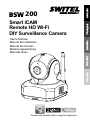 1
1
-
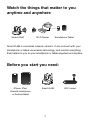 2
2
-
 3
3
-
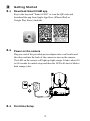 4
4
-
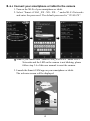 5
5
-
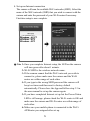 6
6
-
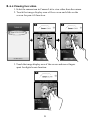 7
7
-
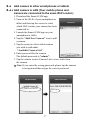 8
8
-
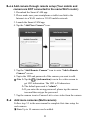 9
9
-
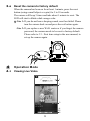 10
10
-
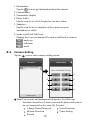 11
11
-
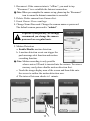 12
12
-
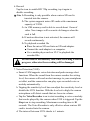 13
13
-
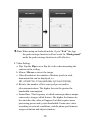 14
14
-
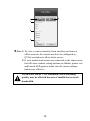 15
15
-
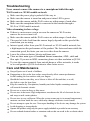 16
16
-
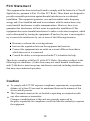 17
17
-
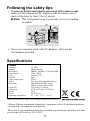 18
18
-
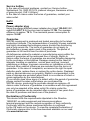 19
19
-
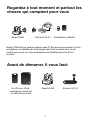 20
20
-
 21
21
-
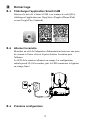 22
22
-
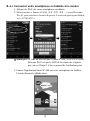 23
23
-
 24
24
-
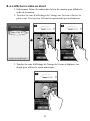 25
25
-
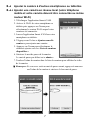 26
26
-
 27
27
-
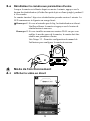 28
28
-
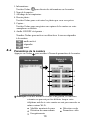 29
29
-
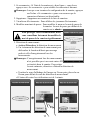 30
30
-
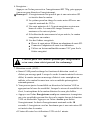 31
31
-
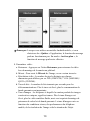 32
32
-
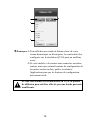 33
33
-
 34
34
-
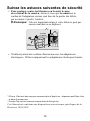 35
35
-
 36
36
-
 37
37
-
 38
38
-
 39
39
-
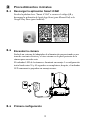 40
40
-
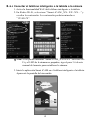 41
41
-
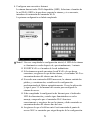 42
42
-
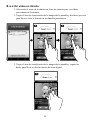 43
43
-
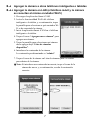 44
44
-
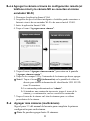 45
45
-
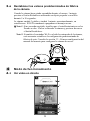 46
46
-
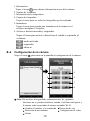 47
47
-
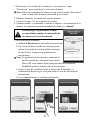 48
48
-
 49
49
-
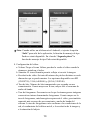 50
50
-
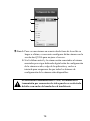 51
51
-
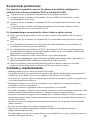 52
52
-
 53
53
-
 54
54
-
 55
55
-
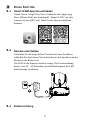 56
56
-
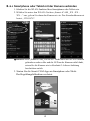 57
57
-
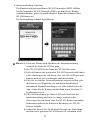 58
58
-
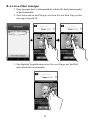 59
59
-
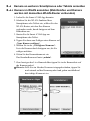 60
60
-
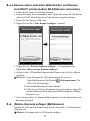 61
61
-
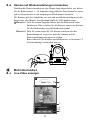 62
62
-
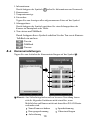 63
63
-
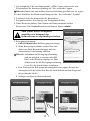 64
64
-
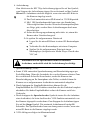 65
65
-
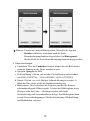 66
66
-
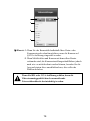 67
67
-
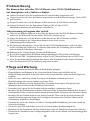 68
68
-
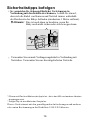 69
69
-
 70
70
-
 71
71
-
 72
72
-
 73
73
-
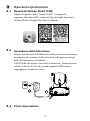 74
74
-
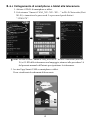 75
75
-
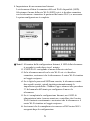 76
76
-
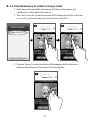 77
77
-
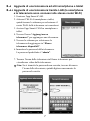 78
78
-
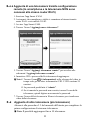 79
79
-
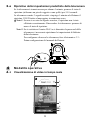 80
80
-
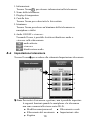 81
81
-
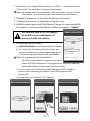 82
82
-
 83
83
-
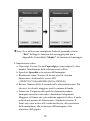 84
84
-
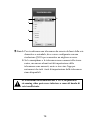 85
85
-
 86
86
-
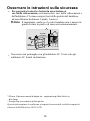 87
87
-
 88
88
-
 89
89
-
 90
90
SWITEL BSW 200 Manuale del proprietario
- Categoria
- Compresse
- Tipo
- Manuale del proprietario
- Questo manuale è adatto anche per
in altre lingue
- English: SWITEL BSW 200 Owner's manual
- français: SWITEL BSW 200 Le manuel du propriétaire
- español: SWITEL BSW 200 El manual del propietario
- Deutsch: SWITEL BSW 200 Bedienungsanleitung
Documenti correlati
-
SWITEL BSW120 Manuale del proprietario
-
SWITEL BSW100 Manuale del proprietario
-
SWITEL BSW100 Scheda dati
-
SWITEL COIP200B Manuale utente
-
SWITEL COIP200B Manuale del proprietario
-
SWITEL HS 2000 Manuale utente
-
SWITEL HSIP5700 Manuale utente
-
SWITEL COIP150 Manuale del proprietario
-
SWITEL BSW 220 iSmart-CAM Manuale utente
Altri documenti
-
Midland H5+ Ultra HD 4k Action Kamera Manuale utente
-
 Wiseup WIFI36 Manuale utente
Wiseup WIFI36 Manuale utente
-
Midland H9 Manuale del proprietario
-
iON DashCam WiFi Manuale utente
-
 Wiseup WIFI39 Manuale utente
Wiseup WIFI39 Manuale utente
-
König SEC-IPCAM100 specificazione
-
Alecto SMART-PLUG20 Manuale utente
-
Alecto SMART-PLUG10 Manuale utente
-
Denver IPO-2030 Manuale utente
-
Xiaomi BHR4457GL Manuale utente